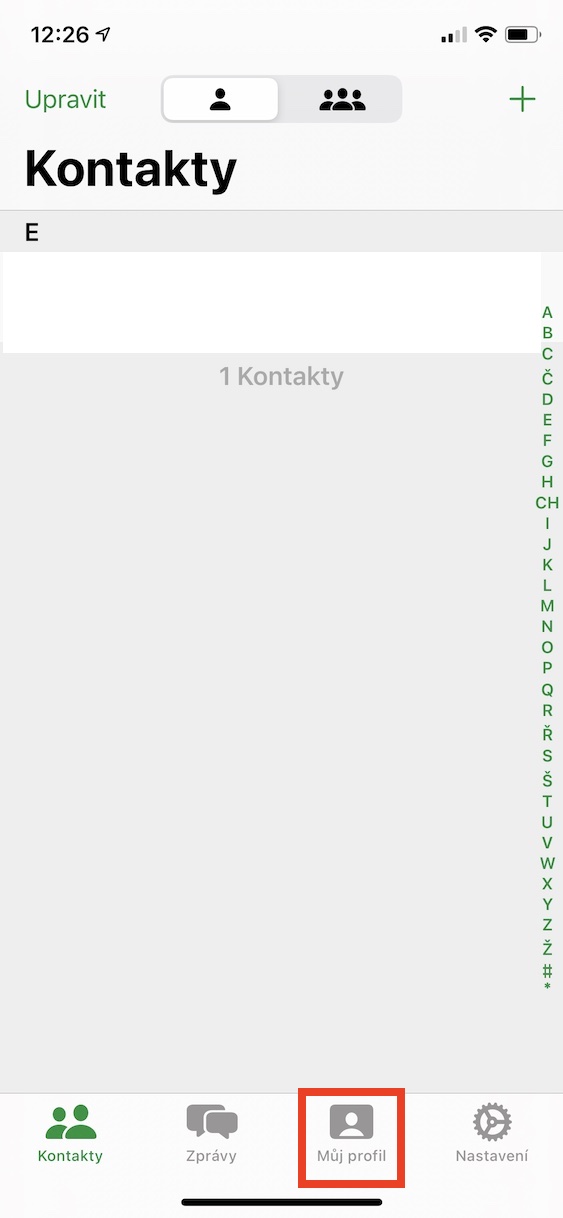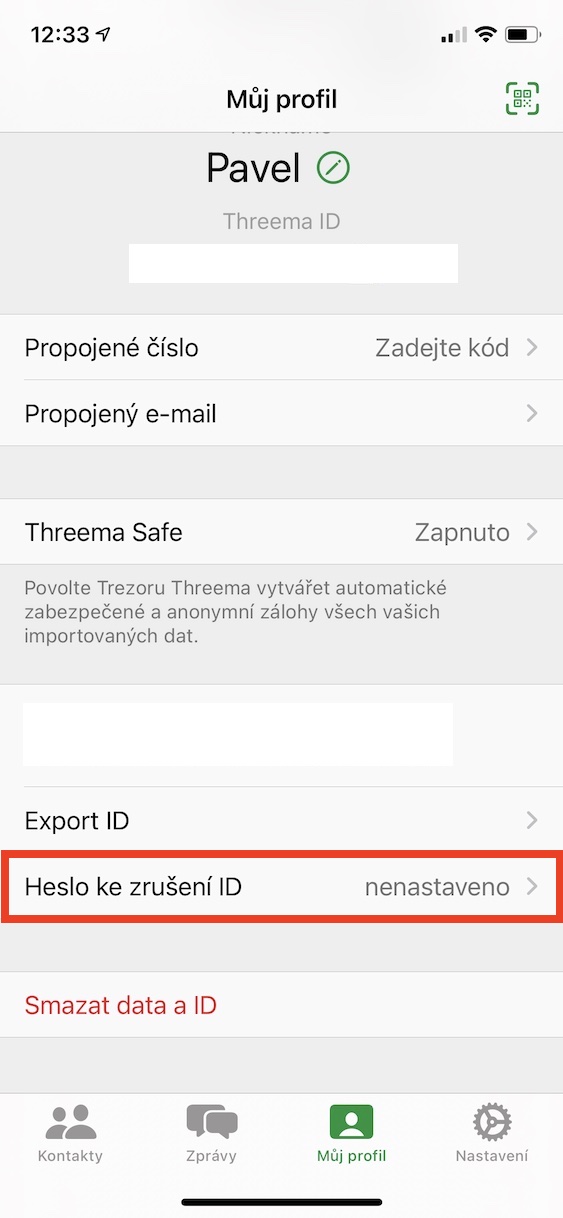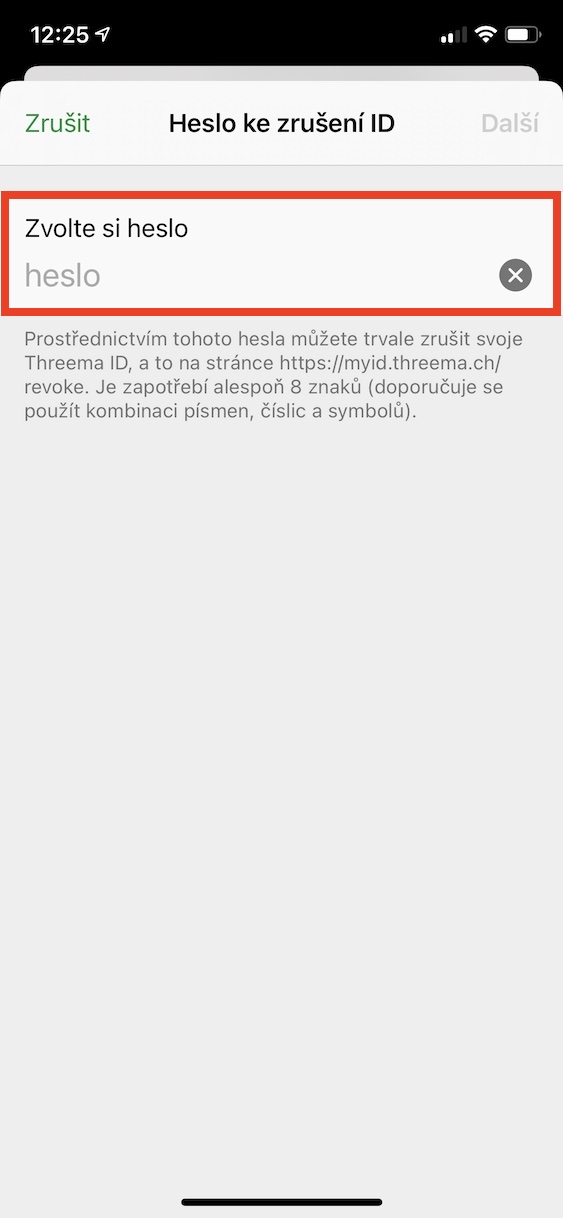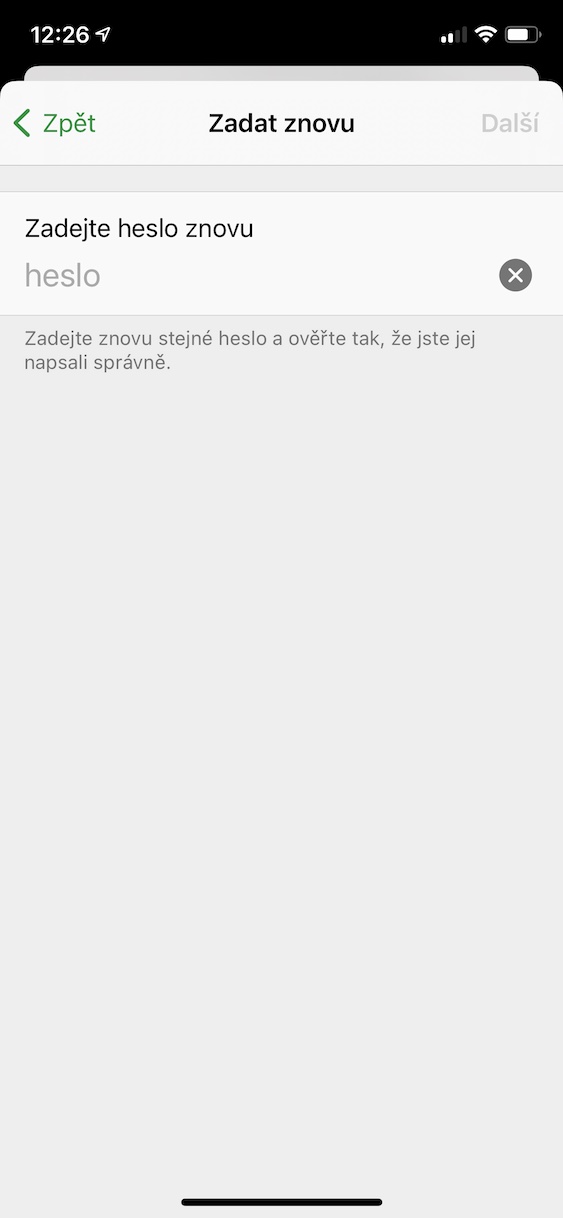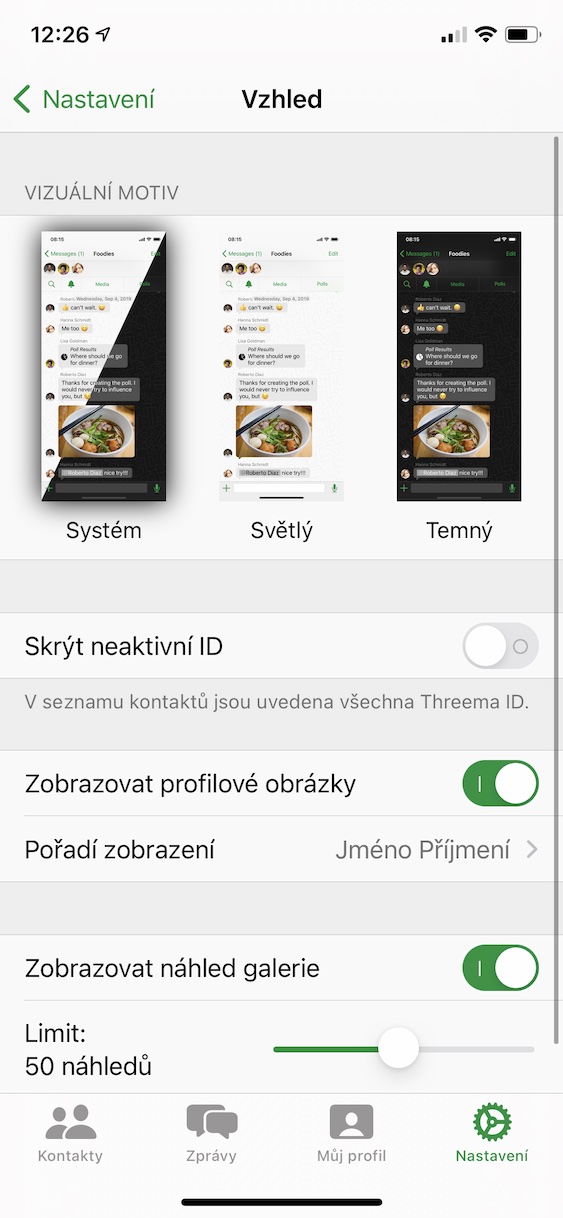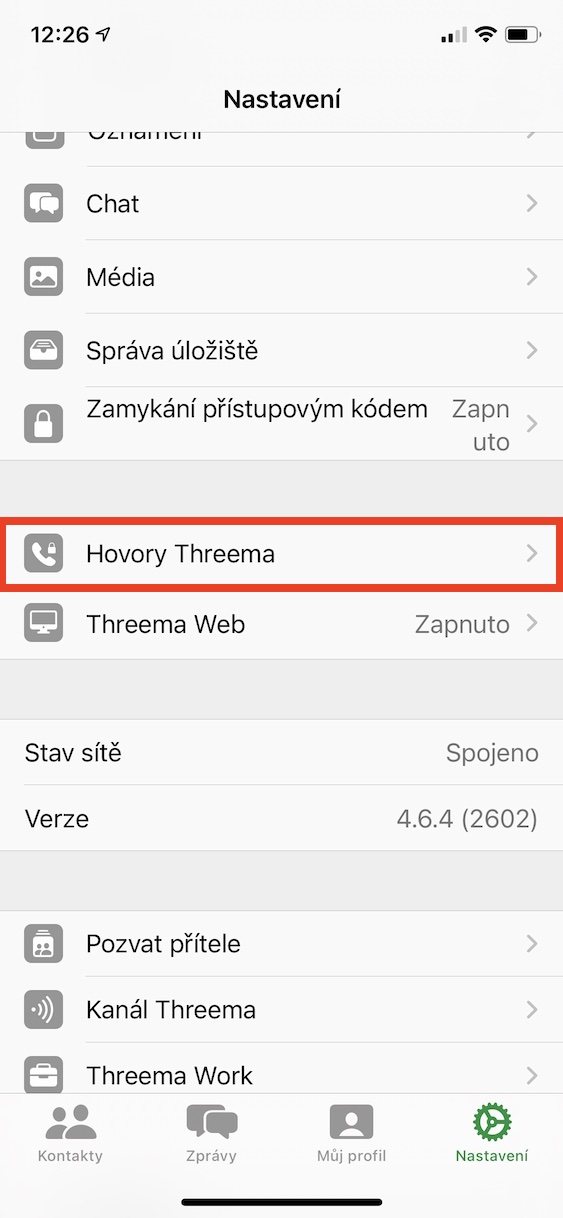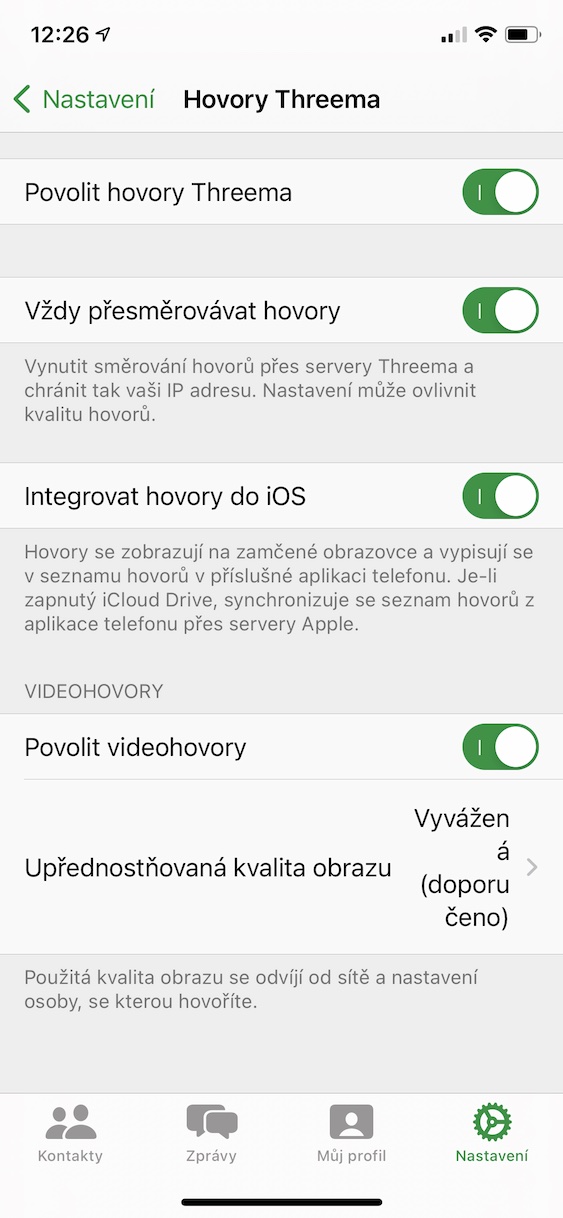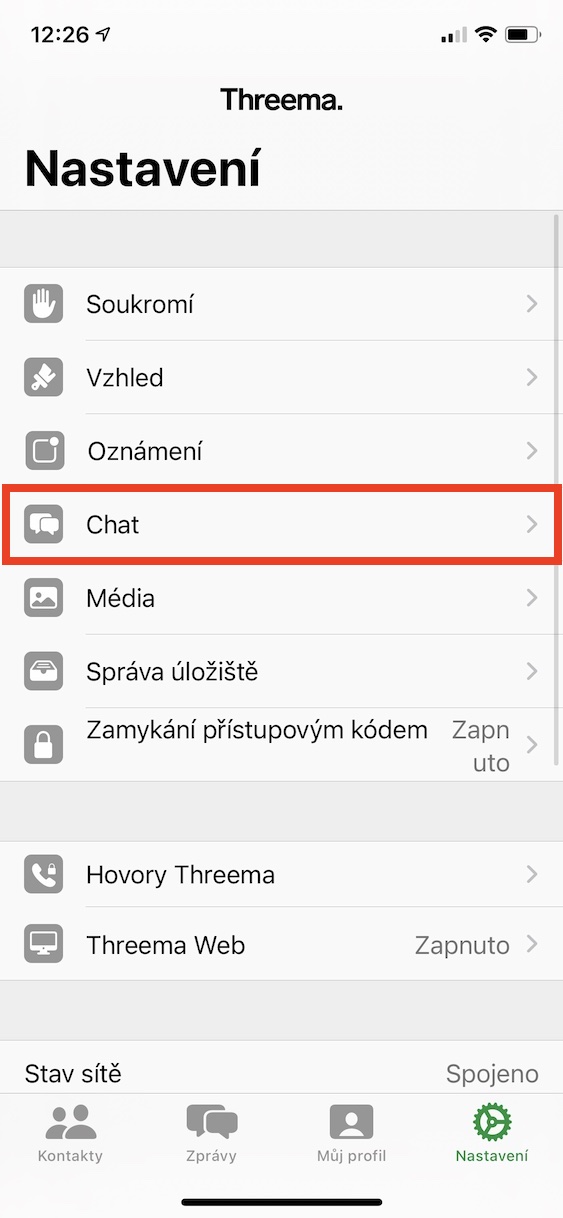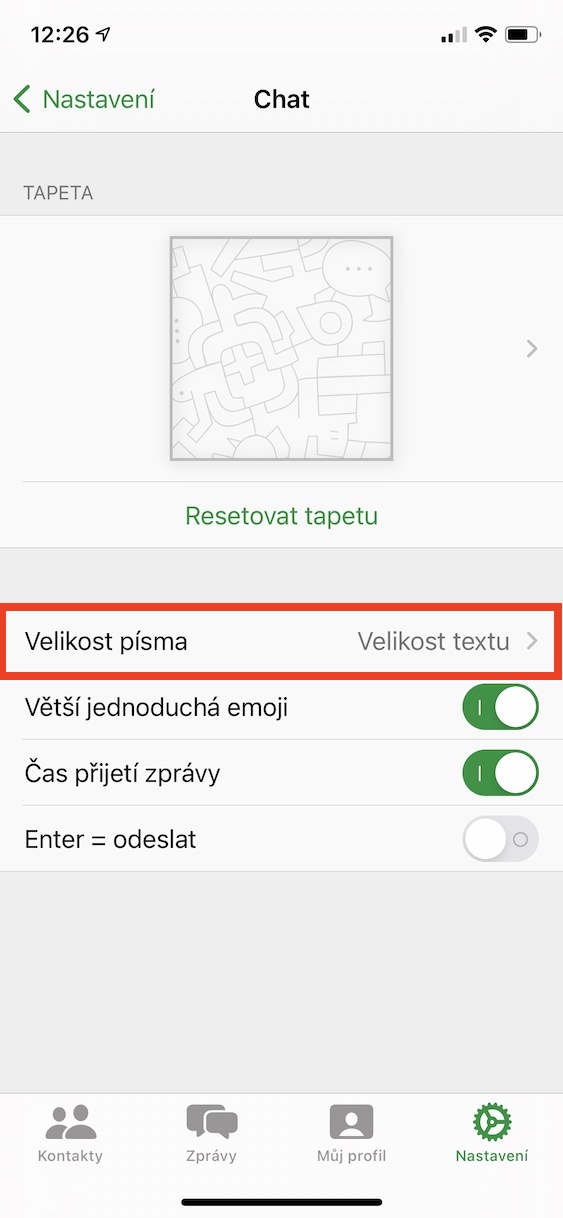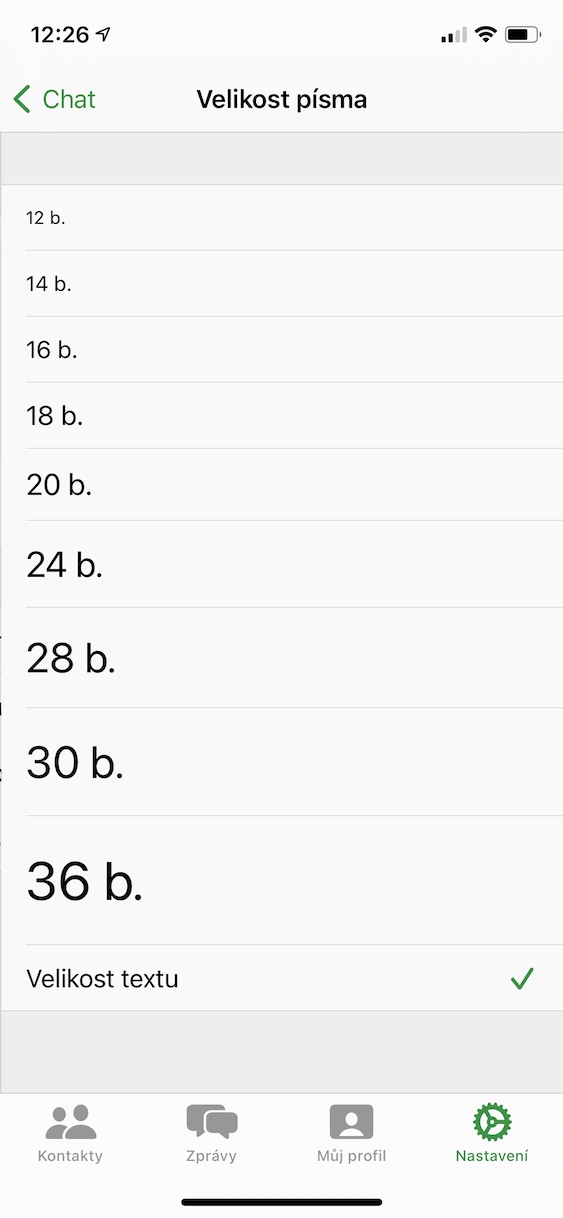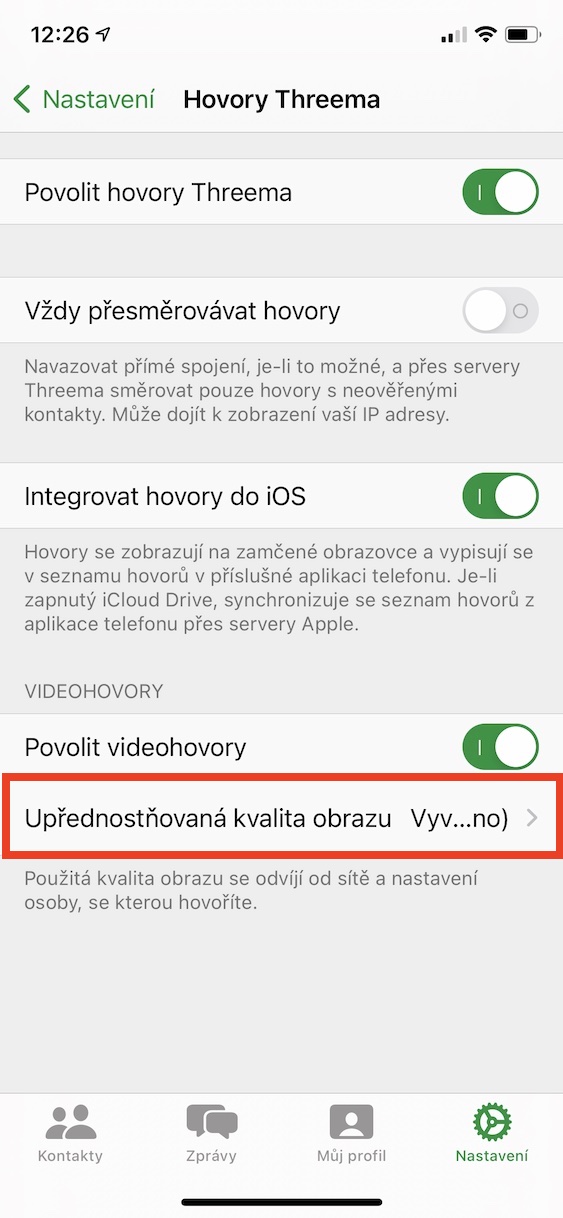Je to len niekoľko dní naspäť, čo sa na internete objavili správy o nových podmienkach a pravidlách aplikácie WhatsApp. Ako určite niektorí z vás vie, tak WhatsApp patrí Facebooku. Vďaka novým podmienkam by práve táto obrovská technologická spoločnosť mala získať ešte väčší prístup k používateľským dátam z WhatsAppu. To sa úplne logicky používateľom tejto komunikačnej aplikácie nepáčilo, a tak začali hromadne prechádzať na rôzne alternatívy. Jednou z nich je aj Threema, ktorej sa budeme venovať v tomto článku. Konkrétne si ukážeme 5+5 tipov – prvých 5 nájdete v odkaze nižšie, ďalších 5 potom priamo pod ním. Vrhneme sa priamo na vec.
Mohlo by vás zaujímať

Heslo na zrušenie Threema ID
Ak v rámci aplikácie Threema riešite súkromné záležitosti a chcete mať istotu, že váš profil budete schopní kedykoľvek a kdekoľvek zmazať, tak sa vám bude hodiť tento tip. Nastaviť si totiž môžete špeciálne heslo na zrušenie vášho Threema ID. Ak si chcete takéto heslo nastaviť, tak v rámci Threemy kliknite v spodnom menu na možnosť Môj profil. Tu je potom nutné, aby ste zišli nižšie a klikli na Heslo na zrušenie ID. Nakoniec stačí, aby ste heslo napísali do príslušného poľa. Threema ID potom môžete zrušiť pomocou tohto hesla na stránkach https://myid.threema.ch/revoke.
Zmena vzhľadu
Veľa komunikačných aplikácií ponúka, teda čo sa vzhľadu týka, len niekoľko málo možností na prispôsobenie. Najčastejšie môžete využiť svetlý alebo tmavý režim a tým všetky možnosti končia. V Threeme je však týchto možností k dispozícii rozhodne viac. Pokiaľ by ste si vzhľad Threemy chceli zmeniť, tak v spodnom menu kliknite na Nastavenia, kde sa potom presuňte do sekcie Vzhľad. Akonáhle tak urobíte, tak si hore môžete zvoliť vizuálny motív. Okrem toho nižšie nájdete možnosti pre skrytie neaktívnych ID, zobrazovanie profilových obrázkov, mien a náhľadov galérie.
Presmerovanie hovorov
Okrem toho, že v aplikácii Threema môžete komunikovať prostredníctvom textových správ, tak môžete využiť aj klasické hovory, alebo video-hovory. Čo sa týka hovorov, tak je v predvolenom nastavení vždy nadväzované priame spojenie. Vďaka tomu môže byť lepšia kvalita hovoru, zase ale na druhú stranu môže prebehnúť jednoduchšia identifikácia vášho profilu. Pre zvýšenie bezpečnosti súkromia si každopádne môžete nastaviť funkciu na presmerovanie hovorov pri každom hovore. Po aktivácii tejto funkcie sú hovory smerované cez servery Threemy, teda dochádza k ochrane vašej IP adresy a ďalších údajov. Pre aktiváciu tejto funkcie prejdite do Nastavenia, kde rozkliknite možnosť Hovory Threema. Tu už len stačí, aby ste aktivovali funkciu Vždy presmerovávať hovory.
Veľkosť písma v chate
Veľkosť písma v jednotlivých aplikáciách sa vždy určuje na základe veľkosti písma, ktoré je nastavené v systéme. Pokiaľ vám z nejakého dôvodu nevyhovuje veľkosť písma v Threeme, tak si túto predvoľbu môžete zmeniť priamo v aplikácii. Vďaka tomu dôjde k zmene veľkosti písma len v samotnej aplikácii a nikde inde. Pre zmenu veľkosti písma kliknite v pravom dolnom rohu na Nastavenia, a potom sa presuňte do sekcie Rozprávanie. Tu už len stačí rozklepnúť možnosť Veľkosť písma a zvoliť si takú veľkosť, ktorá vám bude vyhovovať.
Maximálna kvalita obrazu pri video-hovore
V predvolenom nastavení aplikácie Threema je pre video-hovory zvolená vyvážená kvalita obrazu. To znamená, že jednak bude kvalita obrazu veľmi dobrá, a jednak budete taktiež šetriť mobilné dáta. Ak však máte veľký dátový balíček, poprípade naopak malý, tak si môžete nastaviť vyššiu kvalitu, respektíve menšiu. Ak chcete túto predvoľbu upraviť, kliknite v pravom dolnom rohu na Nastavenia, a potom prejdite do sekcie Hovory Threema. Akonáhle tak urobíte, tak nižšie v kategórii Videohovory rozklepnite riadok Uprednostňovaná kvalita obrazu. Tu už si stačí zvoliť buď Vyvážená, Nízka spotreba dát, alebo Maximálna kvalita.
 Letom svetom Apple
Letom svetom Apple